Twitterのユーザー同士で直接やりとりができる機能「ダイレクトメッセージ(以下、DM)」
非公開でチャットができる便利な機能ですが、何らかのトラブルでDMが送れない、返信ができない、といった問題が発生することがあります。
このような不具合が発生した場合でも、原因次第では、すぐに解決できる場合もあります。慌てず冷静に対処しましょう。
この記事では、TwitterでDMを送れない原因と対処法を解説します。
目次
TwitterでDMが送れない、返信できない原因
TwitterでDMが送れない場合、下記のような原因が考えられます。
<主な原因>
- DMの送り方を間違えている
- DMを送れる条件を満たしていない
- Twitterアプリのバグ・不具合
- スマホのバグ・不具合
- 通信状態が悪い
- Twitter側の障害
- DMの送信件数の上限に達している
- 相手にブロックされている
- スパム判定によりロックされている
原因によっては、自力ですぐに直せる場合もあれば、相手側の対応が必要な場合や直せない場合もあります。
TwitterでDMを送れない、返信できない時の対処法
下表は、TwitterでDMを送れない、返信できない時に考えられる原因・状況別の主な対処法です。
| 原因・状況 | 主な対処法 |
| DMの送り方を間違えている | DMの送信方法を再確認する |
| DMを送る条件を満たしていない | DMを送信するための条件を満たす |
| 通信状態が悪い | 通信状態を改善する |
| Twitterアプリのバグ・不具合 | Twitterアプリを再起動する、アップデートする、Web版Twitterを使用する、再インストールする |
| スマホのバグ・不具合 | スマホの再起動 |
| Twitter側の障害 | 障害情報を確認する、しばらく時間を置く |
| Twitter推奨外環境 | OSアップデートをする |
| DM送信件数の上限 | 制限が解除されるのを待つ(※1アカウント1日500件が上限) |
| 相手にブロックされている | 相手にブロック解除してもらう |
| スパム判定されている | 30分以上経ってから送信する |
※動作確認環境:Twitterアプリバージョン iOS版Ver.9.43.1・Android版Ver.9.75.0-release.0、iPhone 14 Pro(iOS16.3)、Pixel 6a(Android13.0)
DMの送信方法を再確認する
DMの送り方を間違えていないか再確認しておきましょう。
ここでは「プロフィール画面」と「DM受信箱」からDMを送信する方法を紹介します。
<プロフィール画面からDMを送信する方法>
- Twitterアプリを開きます。
- DMを送りたい相手のプロフィール画面を開きます。
- 【封筒のアイコン】をタップします。
- メッセージなどを入力して【紙飛行機のアイコン】をタップします。
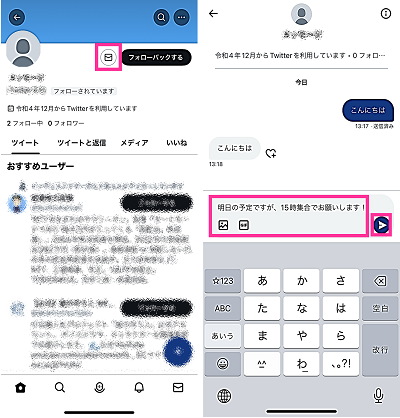
<DMの受信トレイから送信する方法>
- Twitterアプリを開きます。
- 画面下の【封筒のアイコン】をタップします。
- DMの履歴から送りたいユーザーを選択します。または、右下の【封筒+のアイコン】をタップして、送信するユーザーを選択します。
- メッセージなどを入力して【紙飛行機のアイコン】をタップします。
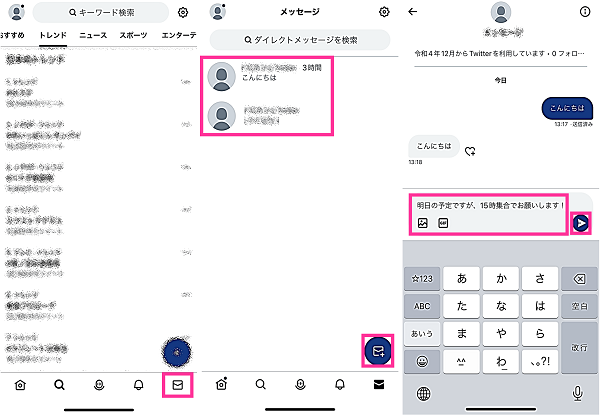
DMを送信するための条件を満たす
DMができないのは、条件を満たしていないことが原因かもしれません。
下記のいずれかの条件をひとつでも満たしていると、DMを送ることが可能です。
<DMを送信できる条件>
- 相手が自分をフォローしている
- 相手がすべてのアカウントからDMを受け取る設定にしている
- 過去にDMをした相手である
条件を満たしていない場合、相手に自分をフォローしてもらったり、すべてのアカウントからのDMを受け取る設定にしてもらったりする必要があります。
通信状態を改善する
DMを含め、Twitterの多くの機能を利用するには、インターネットへの接続が必要です。
通信状態に問題がある場合は、改善してからDMを送信できるか確認してみましょう。
通信状態を改善する方法は、ご自身の環境・状況によって異なりますが、主に下記のような方法があります。
<主な対処法>
- 通信回線(Wi-Fi回線・モバイル回線)を切り替える
- 電波の受信が強い場所に移動する
- Wi-Fiルーター・モデムを再起動する
- 通信速度が制限されていないか確認する
- 障害情報を確認する
- スマホの設定を見直す
- スマホを再起動する
Twitterアプリを再起動する
Twitterアプリで発生している不具合が原因で、DMを送信できない場合があります。
一時的に発生している不具合であれば、Twitterアプリを再起動することで解消する可能性があります。
Twitterアプリの再起動を行ってから、DMを送信できるか試してみましょう。
<iPhoneの場合:Twitterを再起動する方法>
- 画面下から上にスワイプし、そのまま画面に指を付けたまま止めます。その後、Appスイッチャーが表示されてから指を離します。※1
- 【Twitterのアプリプレビュー】を上にスワイプします。
- ホーム画面に戻って【Twitterのアプリアイコン】をタップします。
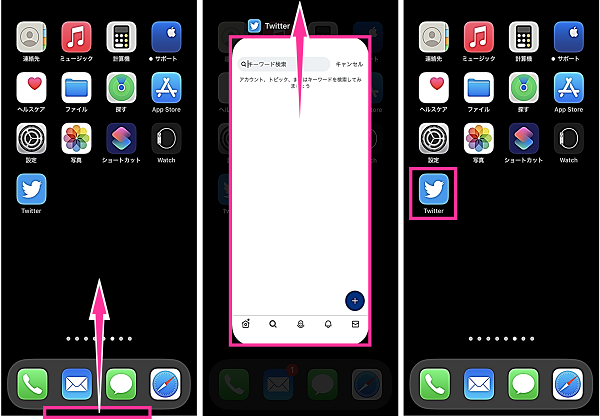
※1:ホームボタン搭載機種(iPhone SEなど)の場合は、【ホームボタン】をダブルクリックして、Appスイッチャーを表示できます。
<Androidの場合:Twitterを再起動する方法>
- 画面下から上にスワイプし、そのまま画面に指を付けたまま止めます。その後、マルチタスク画面が表示されてから指を離します。※2
- 【Twitterのアプリプレビュー】を上にスワイプします。
- ホーム画面やアプリ一覧画面にある【Twitterのアプリアイコン】をタップします。
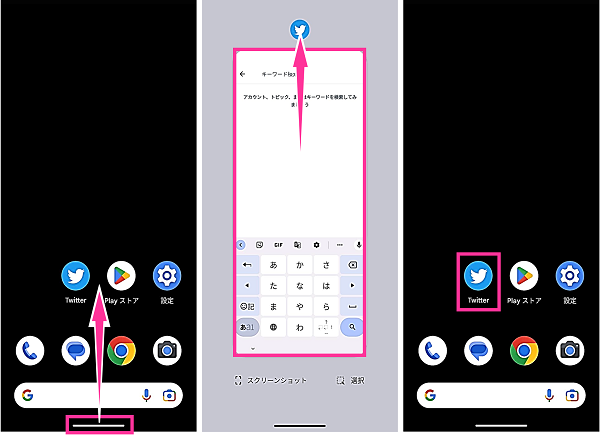
※2:使用機種や設定によっては、マルチタスクを表示できるボタンがあります。その場合は【マルチタスクボタン】をタップします。
Twitterアプリをアップデートする
現在使用中のTwitterのアプリバージョンにバグや不具合があることが原因で、DMを送信できなくなる場合があります。
このような場合、不具合修正が行われたバージョンにアップデートすることで大抵は解消します。
Twitterをアップデート可能な場合は、最新バージョンに更新してからDMを送信できるか確認してみましょう。
<iPhoneの場合:Twitterをアップデートする方法>
- App Storeを開きます。
- 右下の【検索】をタップし、「ツイッター」を検索します。

- 検索結果に表示された【Twitter】をタップします。
- Twitterのアップデート内容に問題なければ【アップデート】をタップします。
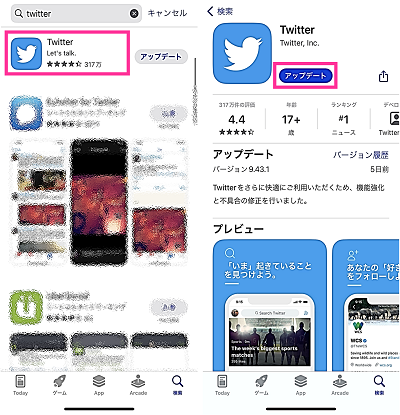
<Androidの場合:Twitterをアップデートする方法>
- ホーム画面やアプリ一覧画面にある【Twitterのアプリアイコン】を長押しします。
- メニューの中にある【ⓘ(アプリ情報)】をタップします。
- 下の方にある【アプリの詳細】をタップします。
- Twitterのアップデート内容に問題なければ【更新】をタップします。
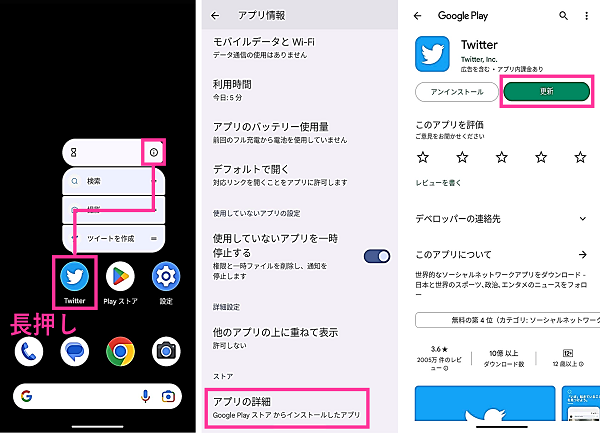
スマホを再起動する
スマホ本体の不具合により、Twitterアプリが動作不良などを起こしている場合があります。
一時的な不具合であれば、スマホを再起動することで改善する可能性があります。
<iPhoneの場合:スマホを再起動する方法>
- iPhoneの本体側面にある【サイドボタン】と【音量を上げるボタン(または、音量を下げるボタン)】を同時に長押します。※3
- 電源メニューが表示されたら【電源アイコン】を右端までスライドします。
- 電源が切れたら、iPhoneの右側面にある【サイドボタン】を長押します。

※3:ホームボタン搭載機種(iPhone SEなど)の場合は、【電源ボタン】のみを長押しして、電源メニューを表示できます。
<Androidの場合:スマホを再起動する方法>
- スマホ本体側面にある【電源ボタン】を長押しします。※4
- 電源メニューが表示されたら【再起動】をタップします。

※4:電源ボタンの設定によっては、【電源ボタン】と【音量を上げるボタン】を同時押しして、電源メニューを表示できます。
Twitterの障害情報を確認する
Twitter側の障害により、DMが送れない問題が生じるケースがあります。
障害が発生している場合は、基本的には復旧待ちになります。しばらく時間を置いてから、復旧しているか確認してみましょう。Twitter公式が対処法を案内している場合は、指示に従い対応してください。
まずは、Twitter公式が障害情報を発信していないか確認してみましょう。
Twitterサポートの公式アカウント:Twitter Support(@TwitterSupport)
Twitter検索で他のユーザーの情報を調べるのもおすすめです。「Twitter DM 送れない」「Twitter DM 返信できない」など、不具合についてのキーワードを入力して検索してみましょう。
複数名のユーザーで同じような不具合が起きている場合、障害が発生している可能性が高いです。
Web版TwitterからDMを送信する
TwitterアプリからDMを送れない場合は、ブラウザでWeb版Twitterにログインして、DMを送れるか確認してみましょう。
Twitterアプリに原因があるのであれば、Web版TwitterからDMを送れる可能性があります。
TwitterでDMを送れない障害・不具合情報
TwitterでDMを送れない不具合・障害情報を紹介します。
2023年2月9日~:多くのユーザーで、投稿やフォローができない、DMが送れないといった不具合が発生。
※情報提供は、コメント欄からお願いします!

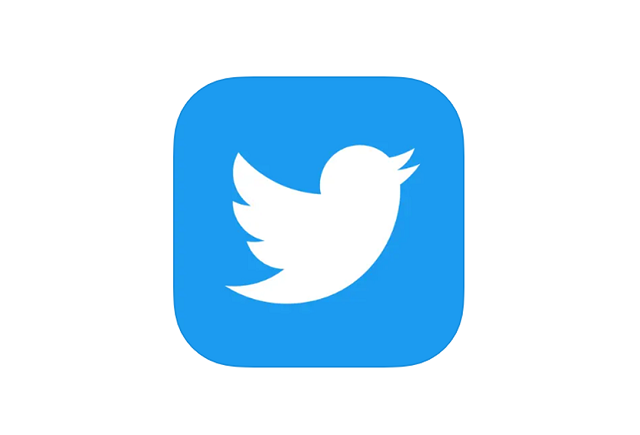
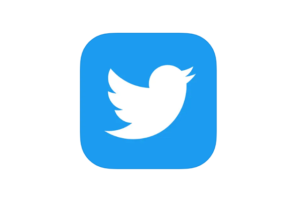
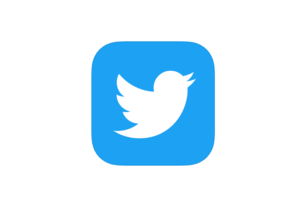
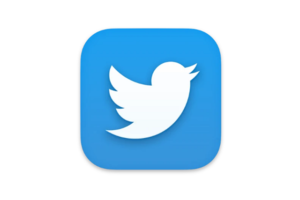

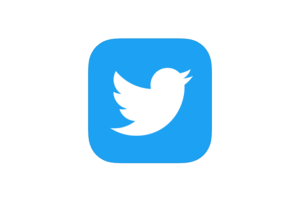
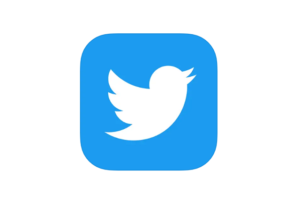
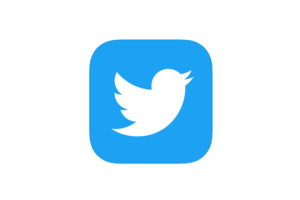
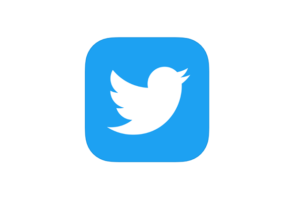





DMを相手に送れない